So fügen Sie ein Kamera-Widget auf dem Samsung Galaxy hinzu

Mit dem One UI 6-Update können Benutzer Kamera-Widgets auf Samsung Galaxy-Telefonen hinzufügen, um sie nach Wunsch anzupassen.
Windows-Betriebssysteme verfügen über eine nützliche Funktion namens Energiesparpläne. Sie sind Sammlungen von Einstellungen, die die Art und Weise ändern, wie Ihre Hardware und Software Systemressourcen verwendet. So können Energiesparpläne dazu führen, dass Ihr PC schneller arbeitet, aber mehr Energie verbraucht, oder sie können Ihren PC langsamer arbeiten lassen, aber erhebliche Mengen an Energie sparen. Wenn Sie ein Windows-Gerät mit Akku verwenden, sind Energiesparpläne sogar noch wichtiger, als wenn Ihr Gerät direkt an eine Wechselstromquelle angeschlossen ist. Das Aktivieren eines Energiesparplans oder das Ändern seiner Einstellungen ist in Windows einfach, aber bevor Sie das tun können, müssen Sie zuerst wissen, wie Sie auf die Energiesparpläne zugreifen können. Hier sind alle Methoden für den Zugriff auf Energiesparpläne in jeder Windows-Version:
Inhalt
HINWEIS: Dieses Handbuch behandelt Windows 10, Windows 7 und Windows 8.1. Einige Methoden funktionieren in allen drei Versionen von Windows, andere nur in einer oder zwei. Für jede Methode erwähnen wir die Windows-Version, in der sie funktioniert. Wenn Sie Ihre Windows-Version nicht kennen, lesen Sie dieses Tutorial: Welche Windows-Version habe ich installiert?
1. Zugriff auf die Energiesparpläne über die Suche (alle Windows-Versionen)
Wenn Sie Windows 10 verwenden, klicken oder tippen Sie auf das Suchfeld neben der Schaltfläche Startmenü . Geben Sie dann das Wort Energie ein und klicken oder tippen Sie auf „Energiesparplan auswählen“.
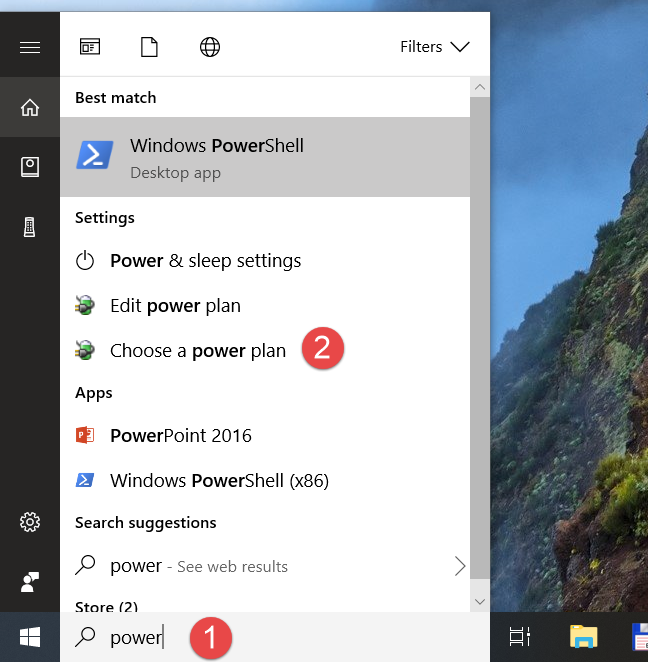
Windows, Energiesparpläne
Wenn Sie Windows 7 verwenden, öffnen Sie das Startmenü und suchen Sie nach „Energiesparplan“. Klicken Sie dann auf das Suchergebnis „Energiesparplan auswählen“ .
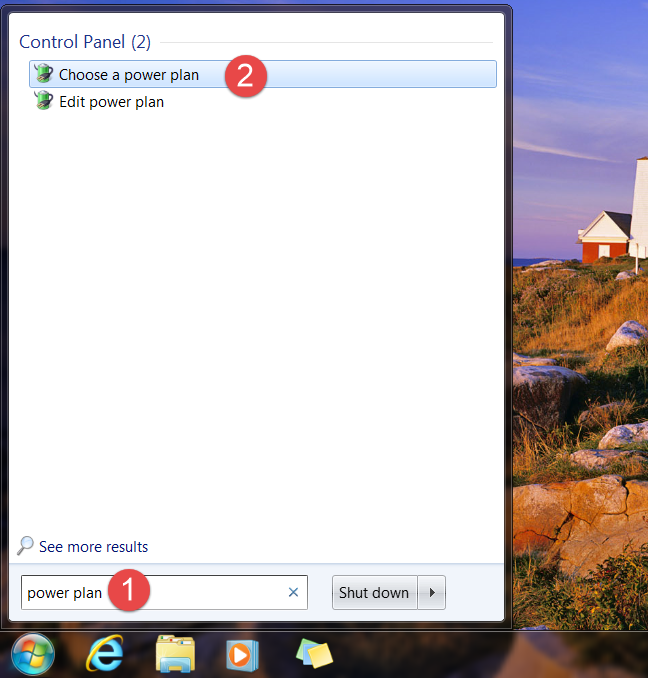
Windows, Energiesparpläne
In Windows 8.1 können Sie am schnellsten auf die Energiesparpläne zugreifen, indem Sie danach suchen. Wechseln Sie zum Startbildschirm und geben Sie die Wörter "Energiesparplan" ein. Klicken oder tippen Sie dann auf das Ergebnis „Energiesparplan auswählen“ .
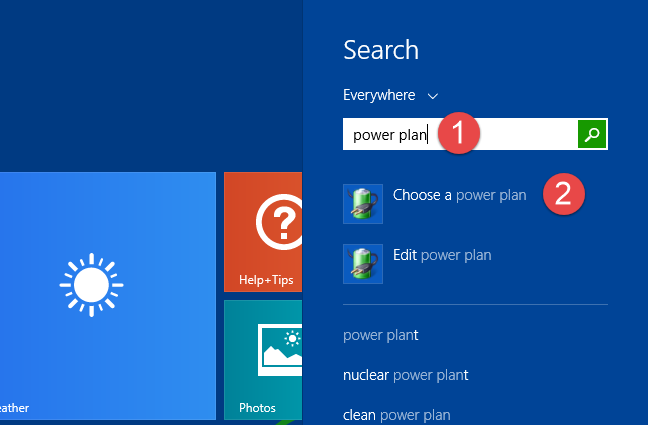
Windows, Energiesparpläne
2. So greifen Sie über die App „Einstellungen“ auf die Energiesparpläne zu (nur Windows 10)
Wenn Sie Windows 10 verwenden, können Sie auch über die App „ Einstellungen “ auf die Energiesparpläne zugreifen . Öffnen Sie zunächst die Einstellungen- App, indem Sie im Startmenü auf die entsprechende Schaltfläche klicken oder tippen oder gleichzeitig die Tasten Windows + I auf Ihrer Tastatur drücken.
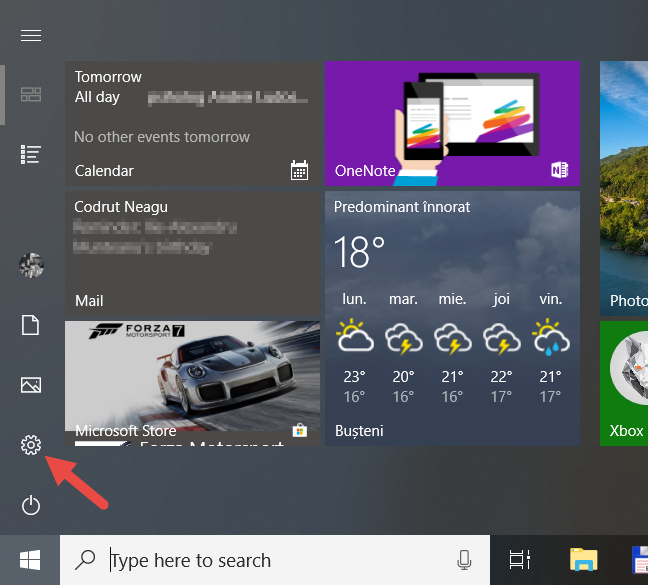
Windows, Energiesparpläne
Öffnen Sie in der App „Einstellungen“ die Einstellungskategorie „ System “.

Windows, Energiesparpläne
Klicken oder tippen Sie in der linken Seitenleiste auf „Power & Sleep“. Scrollen Sie dann auf der rechten Seite des Fensters nach unten, bis Sie den Abschnitt "Verwandte Einstellungen" finden . Klicken oder tippen Sie darin auf „Zusätzliche Energieeinstellungen“.
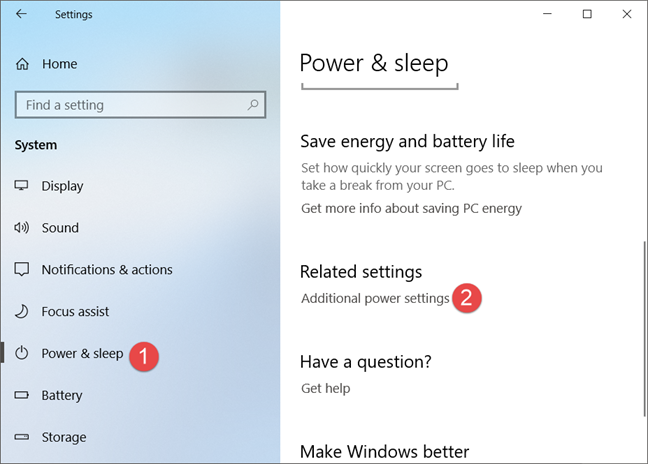
Windows, Energiesparpläne
Diese Aktion öffnet die Systemsteuerung und führt Sie direkt zum Abschnitt Energiepläne.
3. Zugriff auf die Energiesparpläne über die Systemsteuerung (alle Windows-Versionen)
Eine andere Methode für den Zugriff auf die Energiesparpläne ist die Verwendung der Systemsteuerung . Öffnen Sie die Systemsteuerung , klicken Sie auf „System und Sicherheit“ und dann auf „Energieoptionen“.
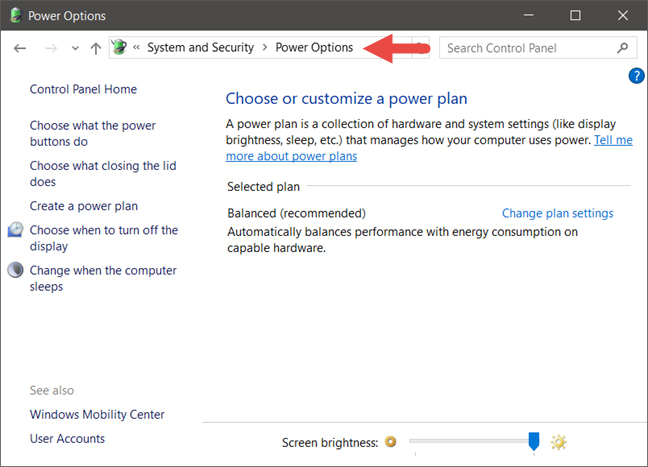
Windows, Energiesparpläne
4. Zugriff auf die Energiesparpläne über das Batteriesymbol (alle Windows-Versionen)
Unabhängig davon, welches Windows Sie verwenden, sollten Sie, wenn Ihr Gerät über einen Akku verfügt, ein kleines Akkusymbol in der Taskleiste in Ihrer Taskleiste sehen. Es sollte ungefähr so aussehen:
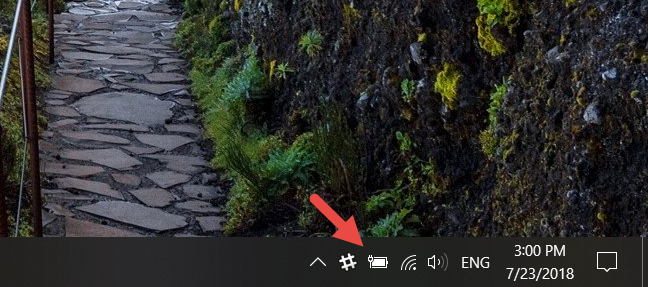
Windows, Energiesparpläne
Klicken oder tippen Sie mit der rechten Maustaste auf das Batteriesymbol und halten Sie es gedrückt, und klicken oder tippen Sie im sich öffnenden Kontextmenü auf „Energieoptionen“.
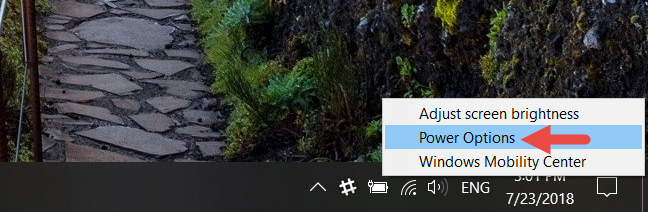
Windows, Energiesparpläne
5. Zugriff auf die Energiesparpläne über das WinX-Menü (Windows 10 und Windows 8.1)
In Windows 10 und Windows 8.1 können Sie auch das WinX-Menü verwenden, um zu den Energiesparplänen zu gelangen. Öffnen Sie es mit einem Rechtsklick auf die Schaltfläche Start oder durch Drücken der Tasten Win + X auf Ihrer Tastatur. Klicken oder tippen Sie dann auf Energieoptionen .
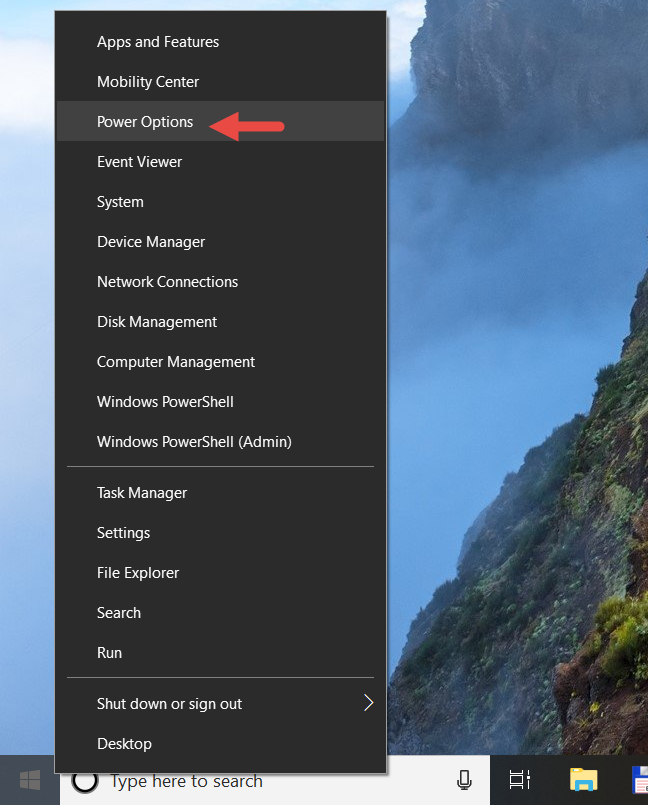
Windows, Energiesparpläne
Wenn Sie Windows 8.1 verwenden, gelangen Sie direkt zum Abschnitt „Energiesparpläne“ in der Systemsteuerung . Wenn Sie jedoch Windows 10 verwenden, führt Sie diese Aktion zum Abschnitt „Power & Sleep“ der App „ Einstellungen “. Hier müssen Sie im Bereich " Verwandte Einstellungen " auf den Link "Zusätzliche Energieeinstellungen" klicken oder tippen .
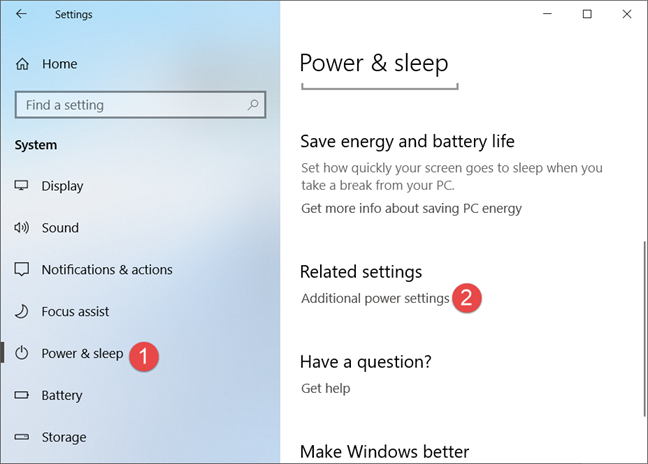
Windows, Energiesparpläne
6. So greifen Sie über die Eingabeaufforderung oder PowerShell (alle Windows-Versionen) auf die Energiesparpläne zu
Wenn Sie gerne die Eingabeaufforderung oder PowerShell verwenden, können Sie mit dem Befehl "powercfg.cpl" in jeder Windows-Version auf die Energiesparpläne zugreifen.
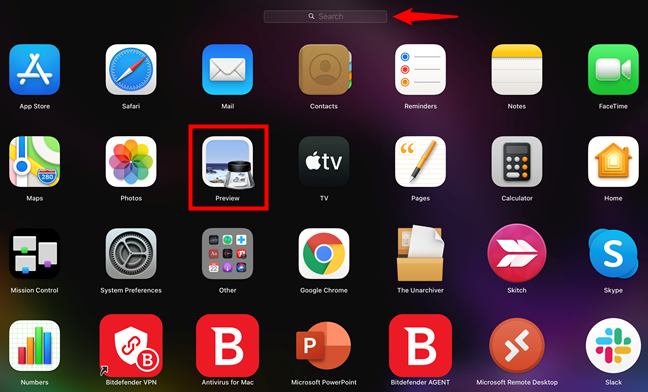
Windows, Energiesparpläne
7. So greifen Sie über das Ausführen-Fenster auf die Energiesparpläne zu (alle Windows-Versionen)
Öffnen Sie das Ausführen-Fenster , indem Sie die Tasten Win + R auf Ihrer Tastatur drücken. Geben Sie dann „powercfg.cpl“ ein und drücken Sie die Eingabetaste oder OK .
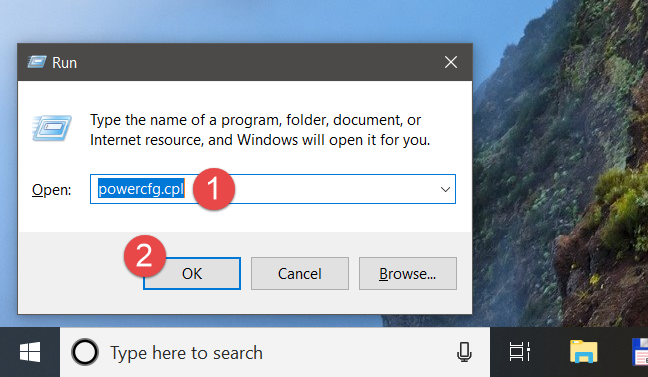
Windows, Energiesparpläne
8. Zugriff auf die Energiesparpläne über den Task-Manager (alle Windows-Versionen)
Sie können auch über den Task-Manager auf die Energiesparpläne zugreifen . Starten Sie es, indem Sie die Tasten Strg + Umschalt + Esc auf Ihrer Tastatur drücken, und wenn sich der Task-Manager im kompakten Modus öffnet , klicken oder tippen Sie auf „Weitere Details“. Öffnen Sie dann das Menü Datei und klicken oder tippen Sie auf „Neue Aufgabe“ in Windows 7 oder „Neue Aufgabe ausführen“ in Windows 10 oder Windows 8.1. Geben Sie im Fenster „Neue Aufgabe erstellen“ „powercfg.cpl“ ein und drücken Sie die Eingabetaste oder OK .
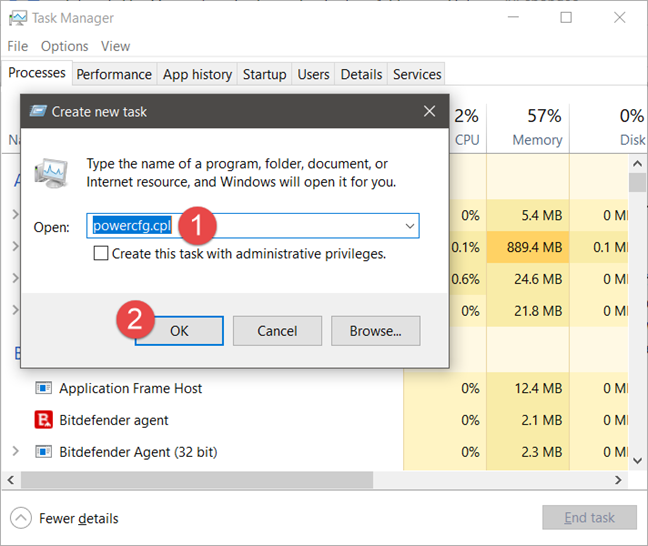
Windows, Energiesparpläne
9. So greifen Sie mit dem Datei-Explorer (in Windows 10 und Windows 8.1) oder dem Windows-Explorer (in Windows 7) auf die Energiesparpläne zu
Eine alternative und schnelle Möglichkeit, auf die Energiesparpläne zuzugreifen, ist die Verwendung des Datei-Explorers oder des Windows-Explorers . Öffnen Sie den Dateimanager auf Ihrem Windows-Gerät und geben Sie in die Adressleiste „powercfg.cpl“ ein. Drücken Sie dann die Eingabetaste auf Ihrer Tastatur.
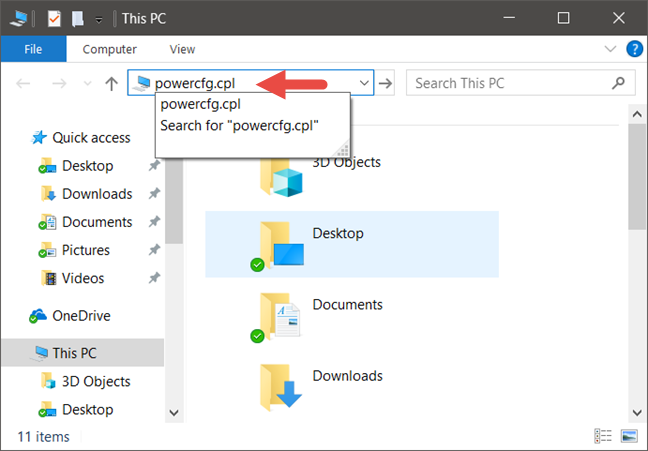
Windows, Energiesparpläne
Wie greifen Sie am liebsten auf die Energiesparpläne in Windows zu?
Jetzt kennen Sie alle Methoden, die wir uns vorstellen können, um auf die Energiesparpläne in Windows zuzugreifen. Hast du eine bevorzugte, oder kennst du auch andere Wege? Wenn Sie dies tun, kommentieren Sie unten und teilen Sie es mit uns und anderen Lesern.
Mit dem One UI 6-Update können Benutzer Kamera-Widgets auf Samsung Galaxy-Telefonen hinzufügen, um sie nach Wunsch anzupassen.
Im folgenden Artikel stellen wir die grundlegenden Schritte zur Wiederherstellung gelöschter Daten in Windows 7 mit dem Support-Tool Recuva Portable vor. Mit Recuva Portable können Sie Ihre Daten auf einem beliebigen USB-Stick speichern und jederzeit verwenden. Das Tool ist kompakt, einfach zu bedienen und bietet folgende Funktionen:
So finden Sie Ihre fehlenden Samsung Galaxy-Geräte mit SmartThings Find. Sehen Sie, wo Sie Ihr Smartphone, Tablet oder Ihre Smartwatch verlegt haben.
So erstellen Sie einen Link zu einer Datei, einem Ordner oder einer Bibliothek auf Ihrem Windows-Computer und senden ihn an andere. So kopieren Sie einen Dateipfad als Link.
Erfahren Sie, wie Sie sich mit versteckten Wi-Fi-Netzwerken in Windows 11 verbinden können. Tipps zu Schnelleinstellungen, Einstellungen-App und Systemsteuerung.
Erfahren Sie, wie Sie die Touchpad-Empfindlichkeit ändern, das Touchpad aktivieren oder deaktivieren, seine Gesten oder Präzision konfigurieren.
Erfahren Sie, wie Sie Anwendungen als Administrator in Windows 11 ausführen können, um alle Funktionen optimal zu nutzen. Nutzen Sie CMD, PowerShell oder Windows Terminal, um Programme mit Administratorrechten zu starten.
Alle Apps und Windows-Tools, mit denen Sie schnell herausfinden können, wie viele Kerne Ihr Prozessor hat und wie viele logische Prozessoren oder Threads er zu bieten hat. Finden Sie diese Informationen mit CMD oder PowerShell.
Wie installiere ich Schriftarten in Windows 10 und Windows 11? Hier erfahren Sie, wo der Schriftartenordner in Windows zu finden ist und wie man Schriftarten für alle Benutzer anzeigt und installiert.
Entdecken Sie alle Möglichkeiten, wie Sie den Benutzer in Windows 11 wechseln können: vom Anmeldebildschirm, über Tastaturkombinationen bis hin zu den Eingabeaufforderungen.
Drag & Drop funktioniert nicht mehr in Windows 10 oder Windows 11? Hier erfahren Sie, wie Sie dieses Problem in nur wenigen Sekunden beheben können.
Erfahren Sie, wie Sie die Get Help-App in Windows 10 effektiv nutzen, um Unterstützung bei Microsoft-Produkten zu erhalten. Kontaktieren Sie den Supportdienst schnell und einfach.
Erfahren Sie, wie Sie Dateien und Ordner auf Ihrem Mac schnell und effizient ausschneiden, kopieren und einfügen können, um Ihre Produktivität zu steigern.
Erfahren Sie, wie Sie den mathematischen Eingabebereich verwenden, um mathematische Formeln in Dokumente und Präsentationen einzufügen. Die Anleitung funktioniert unter Windows 7, Windows 10 und Windows 8.1.
So aktivieren oder deaktivieren Sie Ortungsdienste in Windows 11. Nutzen Sie die Vorteile einer personalisierten Erfahrung.
Wenn Sie Galaxy AI auf Ihrem Samsung-Telefon nicht mehr benötigen, können Sie es ganz einfach deaktivieren. Nachfolgend finden Sie Anweisungen zum Deaktivieren von Galaxy AI auf Ihrem Samsung-Telefon.
Wenn Sie KI-Charaktere auf Instagram nicht benötigen, können Sie diese auch schnell löschen. So löschen Sie KI-Charaktere auf Instagram.
Benutzer können den ChatGPT-Speicher jederzeit deaktivieren, sowohl auf Mobilgeräten als auch auf Computern. Nachfolgend finden Sie Anweisungen zum Deaktivieren des ChatGPT-Speichers.
Standardmäßig sucht Windows Update automatisch nach Updates. Sie können auch sehen, wann das letzte Update erfolgte. Hier finden Sie eine Anleitung zum letzten Windows-Update.
Das Löschen der eSIM auf dem iPhone ist grundsätzlich einfach. Nachfolgend finden Sie Anweisungen zum Löschen der eSIM auf dem iPhone.
Zusätzlich zum Speichern von Live Photos als Videos auf dem iPhone können Benutzer Live Photos auf dem iPhone ganz einfach in Boomerang konvertieren.
Viele Apps aktivieren SharePlay automatisch, wenn Sie FaceTime verwenden. Dies kann dazu führen, dass Sie versehentlich die falsche Taste drücken und Ihr Videoanruf dadurch ruiniert wird.
Wenn Sie „Click to Do“ aktivieren, funktioniert die Funktion und versteht den Text oder das Bild, auf das Sie klicken, und trifft dann Entscheidungen, um relevante kontextbezogene Aktionen bereitzustellen.
Durch Einschalten der Tastaturbeleuchtung leuchtet die Tastatur. Dies ist nützlich bei schlechten Lichtverhältnissen oder sorgt für einen cooleren Look in Ihrer Gaming-Ecke. Sie haben die Wahl zwischen vier Möglichkeiten, die Tastaturbeleuchtung Ihres Laptops einzuschalten.
Es gibt mehrere Möglichkeiten, in den abgesicherten Modus von Windows 10 zu gelangen, falls Sie Windows nicht öffnen und hineinkommen. Informationen zum Aufrufen des abgesicherten Modus von Windows 10 beim Starten Ihres Computers finden Sie im folgenden Artikel von WebTech360.
Grok AI hat seinen KI-Fotogenerator jetzt erweitert, um persönliche Fotos in neue Stile umzuwandeln, beispielsweise um Fotos im Studio Ghibli-Stil mit berühmten Animationsfilmen zu erstellen.
Google One AI Premium bietet Benutzern eine einmonatige kostenlose Testversion an, bei der sie sich anmelden und viele verbesserte Funktionen wie den Gemini Advanced-Assistenten ausprobieren können.
Ab iOS 18.4 können Benutzer bei Apple entscheiden, ob aktuelle Suchanfragen in Safari angezeigt werden sollen.
Die Zwischenablage auf dem iPhone speichert Bilder und Daten. Wenn Sie jedoch zu viele Informationen speichern, kann dies Ihre Privatsphäre beeinträchtigen. In diesem Fall können Sie eine Verknüpfung zum Löschen der Zwischenablage einrichten.
Um die Sicherheit der Kinder bei der Verwendung des Telefons zu gewährleisten, können Eltern über die Funktion „Familienfreigabe“ auf dem iPhone ein Apple-ID-Konto für ihre Kinder erstellen.




























